最近一些用户们在使用excel2016的时候 , 不熟悉其中表格如何设置选择打印区域?今日在这里就为你们带来了表格设置选择打印区域的详情介绍 。
excel2016表格设置选择打印区域的基础方法

打开excel2016 , 在表格里选出目标打印区域 。

点击任务栏中的页面布局 。
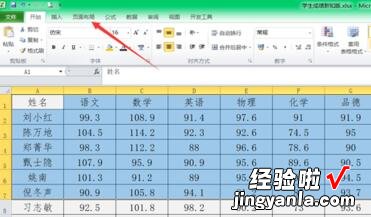
在页面布局选项卡中选择打印区域,设置打印区域 。

这样打印区域就设置完毕了 。在打印预览界面中看不到未被选中的区域 。
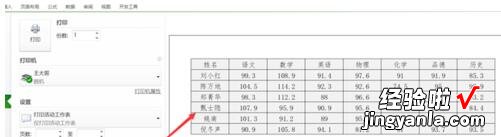
【分享excel2016表格设置选择打印区域的基础方法】
还不了解excel2016表格设置选择打印区域的基础步骤的朋友们,不要错过经验啦带来的这篇文章哦 。
